CÓMO DEPURAR LOS ERRORES DE WORDPRESS CON EL DEBUGGER
Seguro que en alguna ocasión has sido consciente de que algo no está funcionando correctamente pero no sabes cómo detectar el error. En estos casos es muy útil poder visualizar algún mensaje de error que nos dará la clave para poder solucionar el problema.
Con este tutorial vas a aprender a utilizar el depurador de WordPress para encontrar la causa de tu problema.
Para poder tener un mensaje sobre el error que se está produciendo lo primero que debemos hacer es habilitar el depurador en el archivo wp-config.php.
El archivo wp-config.php lo encontrarás en el directorio raíz (a la misma altura que las carpetas wp-admin,…). Edítalo y busca la línea:

Cámbiala por:
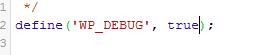
Y no olvides guardar el archivo.
Ahora todos los errores quedarán almacenados en un archivo llamado debug.log. y te mostrará algo como esto, especificando la fecha en que se produce el error, el tipo de error y la línea en que se encuentra.
![]()
También te mostrará otros tipos de avisos, que sin ser errores, deberían ser tenidos en cuenta.
Con esto ya podrás solucionar el problema bien por tus propios medios, porque sepas cómo hacerlo, buscando la solución en algún buscador o pidiendo ayuda en algún foro.
Algunas veces estos problemas se solucionan actualizando o incluso desactivando algún plugin, tema o versión de PHP. Con el detalle del mensaje de error tendrás la clave.
Una vez solucionado, vuelve a cambiar la línea de wp-config.php
![]()
Y guarda el archivo de nuevo.
NOTAS:
- si el problema es que aparecía una pantalla completamente en blanco (no parcialmente) es posible que los pasos anteriores no funcionen y necesitarás una depuración especial.
- Si justo antes de aparecer el error has cargado o actualizado un nuevo plugin, desactívalo o vuelve a las versiones anteriores.
Esperamos que este artículo te sea útil.


